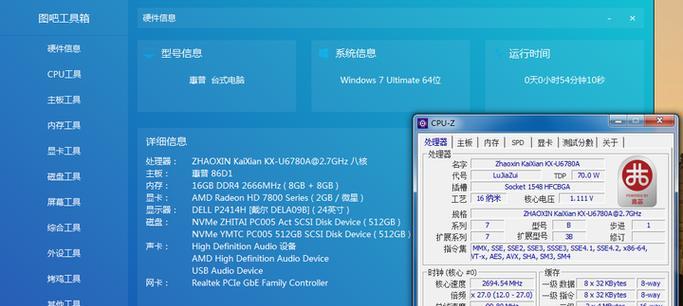在电脑使用过程中,由于各种原因,我们常常需要重新安装操作系统。本文将为大家详细介绍如何使用光碟重装电脑系统,让你的电脑焕然一新。

1.准备工作:备份重要数据
在重装系统之前,首先需要备份你电脑中的重要数据,如个人文件、照片、音乐等,以免丢失。
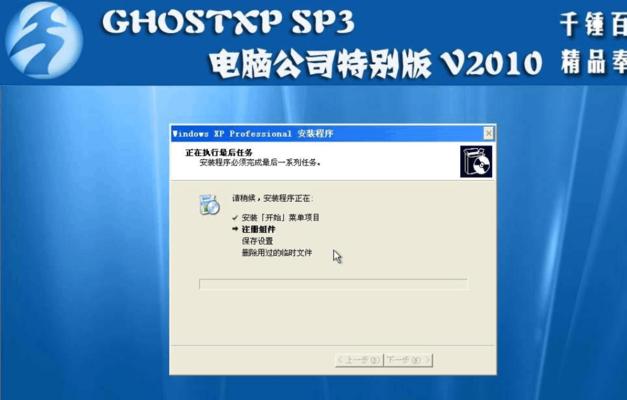
2.下载操作系统镜像文件
从官方网站或可信赖的下载源下载你所需要的操作系统镜像文件,并确保其完整性。
3.制作启动光盘或USB

使用刻录软件将下载的操作系统镜像文件刻录到光盘或制作启动USB,以便进行系统安装。
4.进入BIOS设置
重启电脑,在开机界面按下相应的按键(通常是Delete或F2),进入BIOS设置界面。
5.调整启动顺序
在BIOS设置界面中,找到“Boot”选项,将光盘或USB设备设置为第一启动设备。
6.保存设置并重启电脑
在BIOS设置界面中保存所做的更改,并重启电脑。
7.进入系统安装界面
电脑重启后,系统会自动从光盘或USB启动,进入操作系统安装界面。
8.选择语言和区域设置
在操作系统安装界面中,选择你所需的语言和区域设置,并点击“下一步”。
9.同意许可协议
阅读并同意操作系统的许可协议,然后点击“下一步”。
10.选择安装类型
根据个人需求,选择系统的安装类型,如全新安装或保留文件。
11.格式化硬盘
如果你选择进行全新安装,系统将会提示你格式化硬盘,请确保已备份重要数据后进行格式化。
12.系统安装
点击“下一步”后,系统将开始进行安装,耐心等待安装过程完成。
13.安装驱动程序
安装系统完成后,根据硬件设备,安装相应的驱动程序以保证硬件正常运行。
14.更新系统和软件
安装驱动程序后,及时更新操作系统和安装常用软件,以获得更好的使用体验和安全性。
15.恢复个人数据和设置
在完成系统安装后,将之前备份的个人数据复制回电脑,并重新进行个人设置,使电脑恢复到你熟悉的状态。
通过本文的介绍,相信大家已经了解了使用光碟重装电脑系统的步骤和注意事项。在重装系统前,一定要备份重要数据,并谨慎操作,以免造成数据丢失。重装系统后,及时安装驱动程序和更新系统软件,保持电脑的正常运行。希望本文对大家能够有所帮助。